Link rapidi
- Scarica ChatGPT utilizzando Chrome
- Scarica ChatGPT utilizzando Edge
- Come avviare l'app ChatGPT scaricata
< ul class="table-content-level-1">
Concetti principali
- Utilizza Chrome o Edge per trasformare il sito ChatGPT in un'app Windows nativa.
- In Chrome, avvia il sito ChatGPT, accedi al tuo account, fai clic sui tre punti nell'angolo in alto a destra del browser web, scegli Salva e condividi > Installa la pagina come app e fai clic su “Installa”.
- In Edge, apri il sito ChatGPT, accedi al tuo account, fai clic sui tre punti nell'angolo in alto a destra di Edge, seleziona App > Installa questo sito come app e scegli "Installa"
Se non preferisci utilizzare un browser Web per accedere a ChatGPT, è possibile trasformare questo strumento AI in un'app Windows nativa. Quindi agirà e funzionerà come se fosse un'app nativa di Windows 11 o Windows 10. Ti mostreremo come farlo.
Per trasformare il sito di ChatGPT in un'app, utilizzerai un'opzione integrata in Chrome o Edge. Questa opzione trasforma qualsiasi sito a cui accedi in questi browser Web in un'app Windows. Puoi utilizzare entrambi i browser Web, ma Edge offre la possibilità di modificare l'icona dell'app quando crei l'app.
Scarica ChatGPT utilizzando Chrome
Avvia Chrome sul tuo PC e accedi al sito ChatGPT. Accedi al tuo account sul sito e accedi alla schermata della chat (dove invii e ricevi messaggi).
Nell'angolo in alto a destra di Chrome, fai clic sui tre punti e scegli Salva e condividi > Installa la pagina come app.
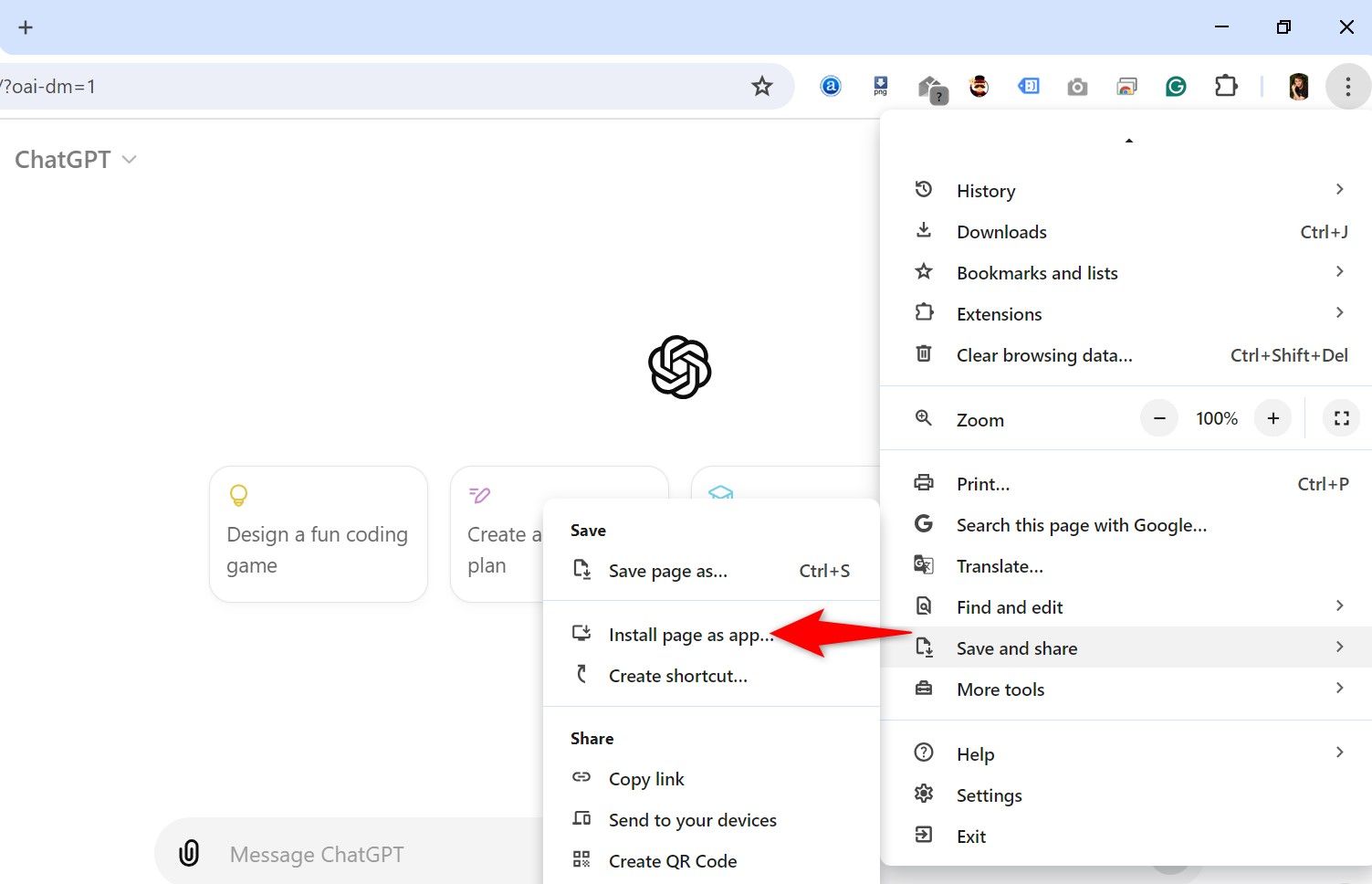
Tu ;vedrai il messaggio "Installa questa pagina come app" la finestra di dialogo. Per modificare il nome dell'app, fai clic sul campo di testo e digita un nome. Questo nome verrà visualizzato ovunque sia elencata l'app. Quindi, fai clic su “Installa”.
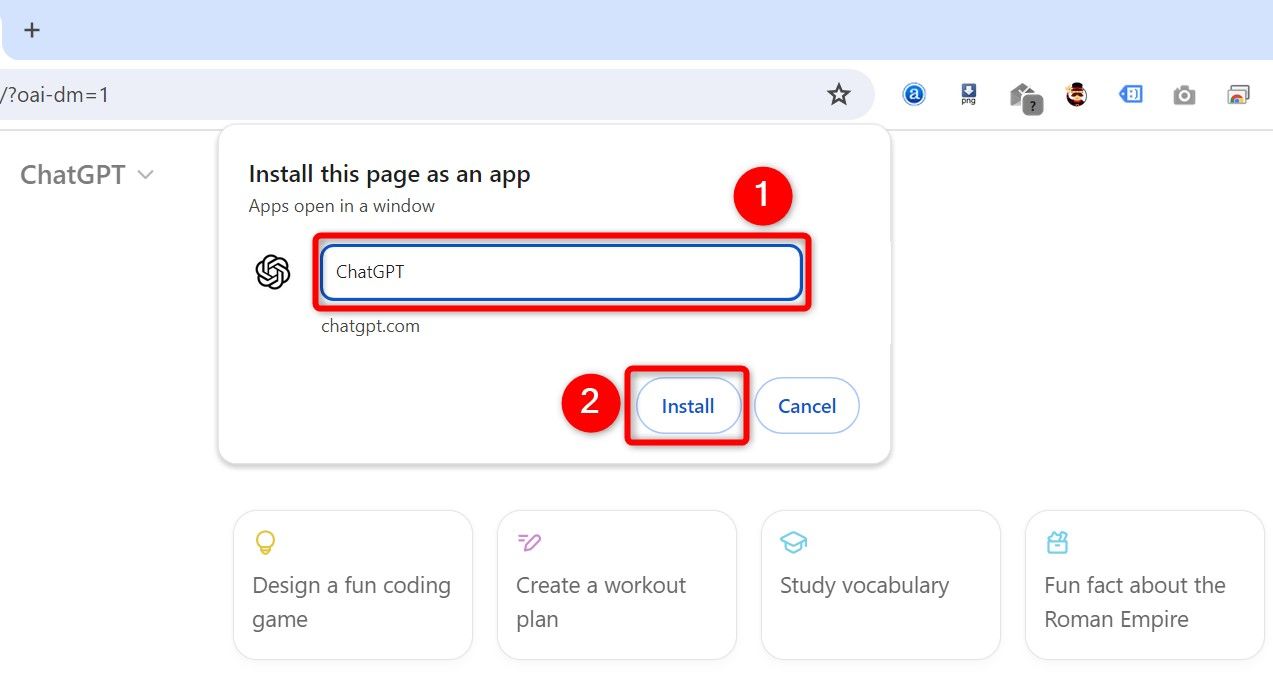
Chrome creerà e avvierà l'app in una nuova finestra. Ora puoi iniziare a utilizzare l'app.
Windows visualizzerà una notifica che ti chiede se desideri aggiungere l'app alla barra delle applicazioni. A tale scopo, fai clic su “Sì”. Altrimenti seleziona “No, grazie”. E questo è tutto.
Scarica ChatGPT utilizzando Edge
Apri il browser Web Edge e accedi al sito ChatGPT. Accedi al tuo account se non l'hai già fatto.
Quando viene caricata la schermata della chat, nell'angolo in alto a destra di Edge, fai clic sui tre punti e scegli App > Installa questo sito come app.
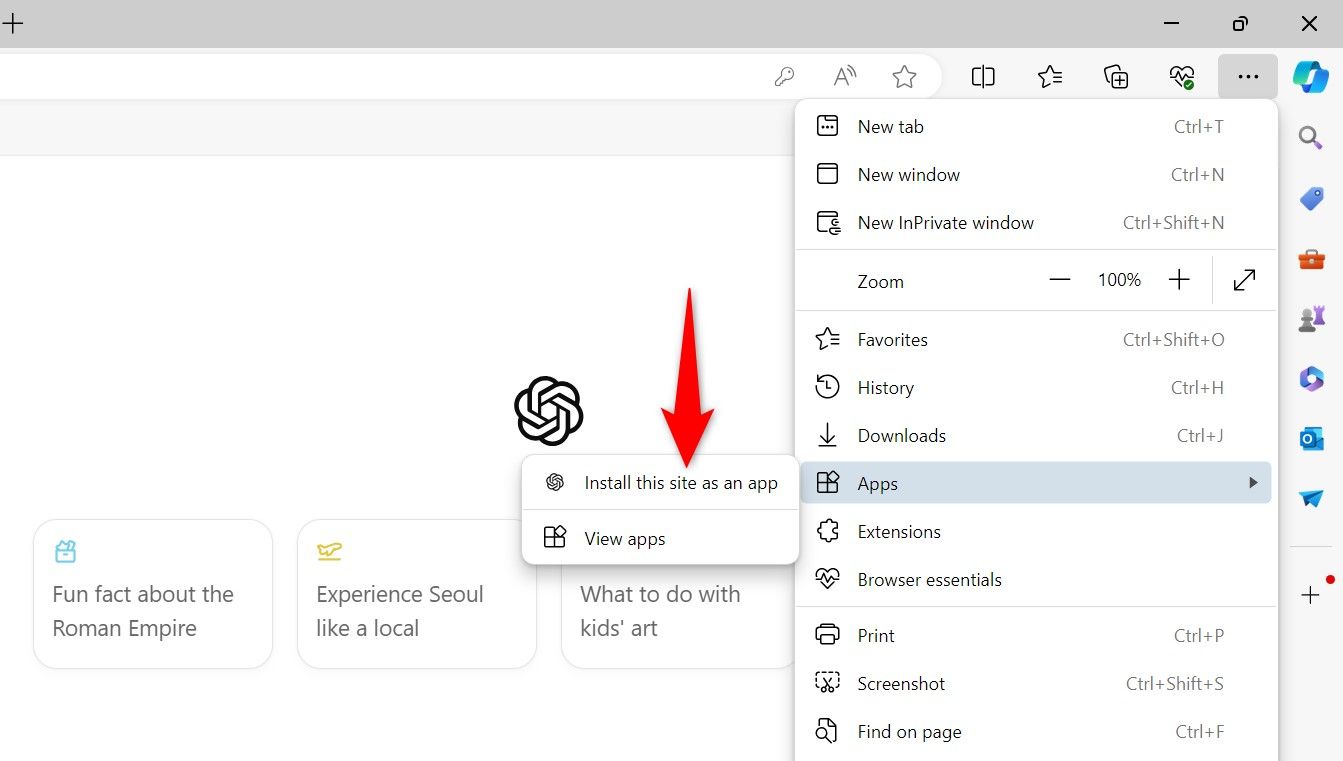
Un'applicazione "Installa questo sito come app" si aprirà la finestra di dialogo. Per modificare il nome predefinito dell'app, fai clic sul campo di testo e digita un nuovo nome. Per modificare l'icona dell'app, sotto l'icona corrente, fai clic su “Modifica”. Quindi, scegli un file ICO o PNG come icona dell'app. C'è un modo per trasformare qualsiasi immagine in un file icona.
Una volta fatto, fai clic su "Installa" per aggiungere l'app al tuo PC.
E questo&rsquo ;è tutto. Poiché l'app ChatGPT che hai creato funziona come qualsiasi altra installata sul tuo PC, puoi avviarla come faresti con qualsiasi altra app. Un modo per farlo è utilizzare il menu Start. Apri il menu Start, cerca ChatGPT(o qualunque nome tu abbia utilizzato) e fai clic sull'app nei risultati di ricerca. Per aggiungere l'app al menu Start o alla barra delle applicazioni, fai clic con il pulsante destro del mouse sull'app nei risultati di ricerca e scegli "Aggiungi a Start" o “Aggiungi alla barra delle applicazioni”. Ciò ti consente di avviare l'app in modo rapido e conveniente. E ora hai accesso al tuo strumento di intelligenza artificiale preferito come app Windows nativa. Se mai desideri rimuovere l'app ChatGPT, eliminala come qualsiasi altra altra app. Per rimuovere l'app utilizzando Impostazioni su Windows 11, vai in Impostazioni > Applicazioni > App installate. Accanto all'app ChatGPT, fai clic sui tre punti e scegli “Disinstalla”. Seleziona "Disinstalla" nel prompt. Per eliminare l'app utilizzando Impostazioni su Windows 10, vai su Impostazioni > App. Seleziona l'app ChatGPT, fai clic su "Disinstalla" e scegli "Disinstalla" nel prompt. Se hai creato l'app con Chrome, puoi utilizzare il Pannello di controllo anche per disinstallarla. Per farlo, vai su Pannello di controllo > Disinstallare un programma. Trova e seleziona l'app ChatGPT e scegli "Disinstalla" in cima. Fai clic su “Rimuovi” nel prompt. 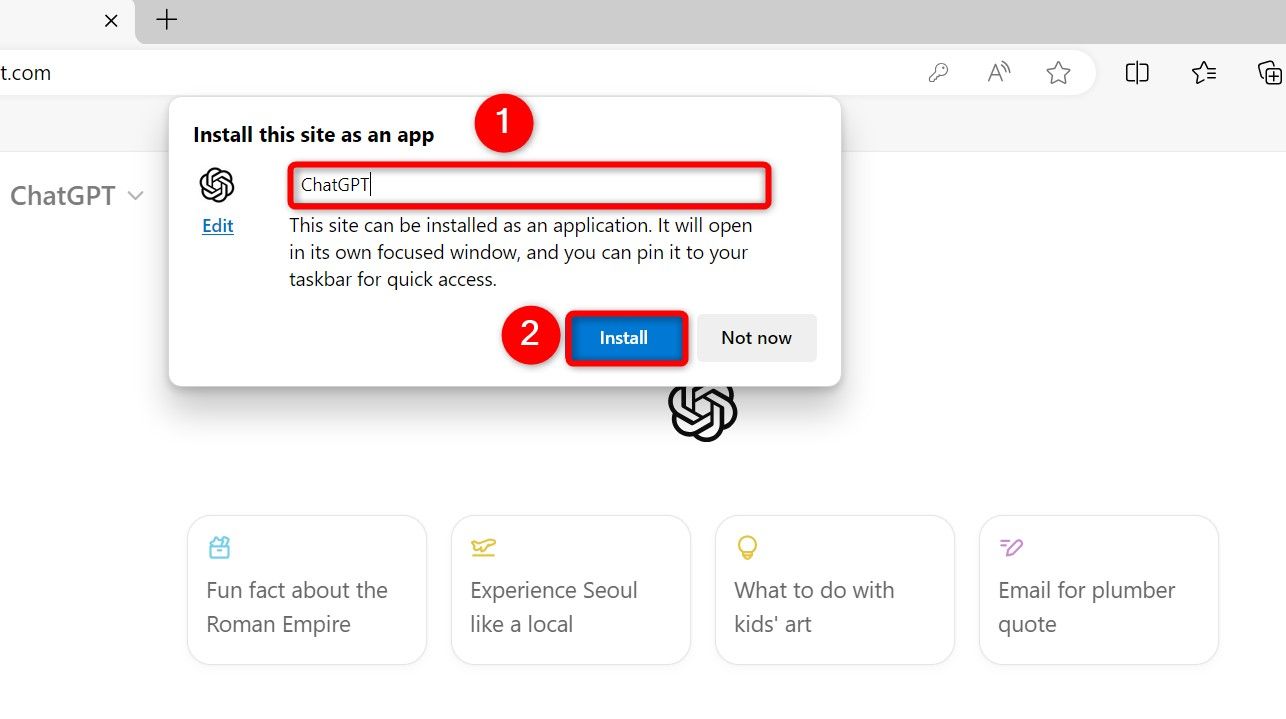
Come avviare l'app ChatGPT scaricata
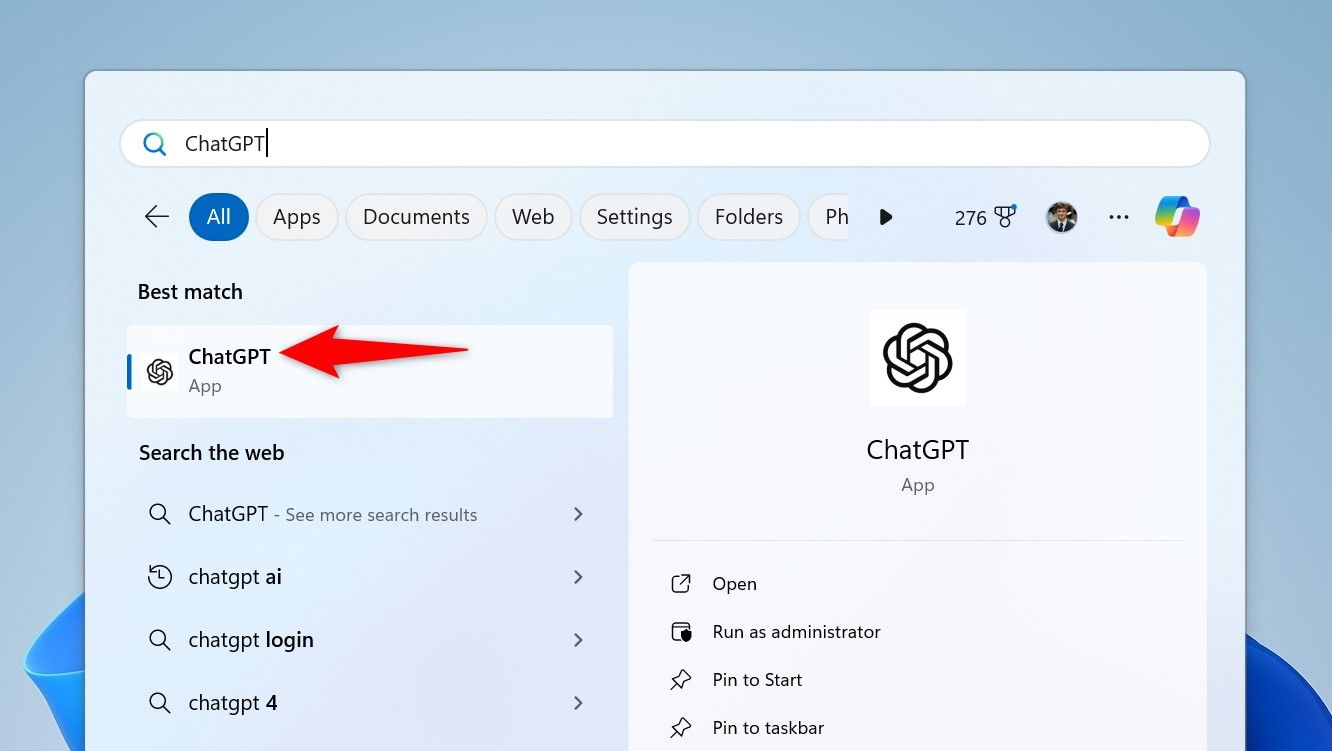
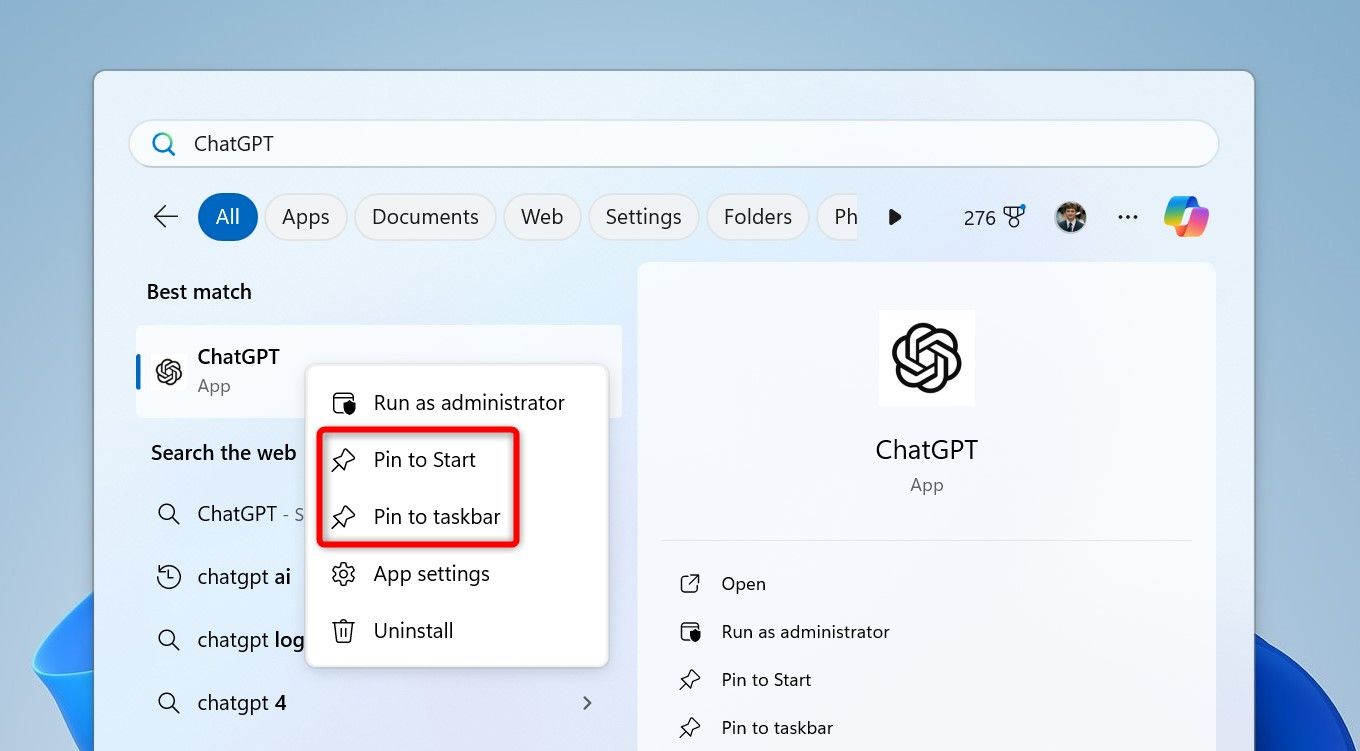
Come disinstallare l'app ChatGPT
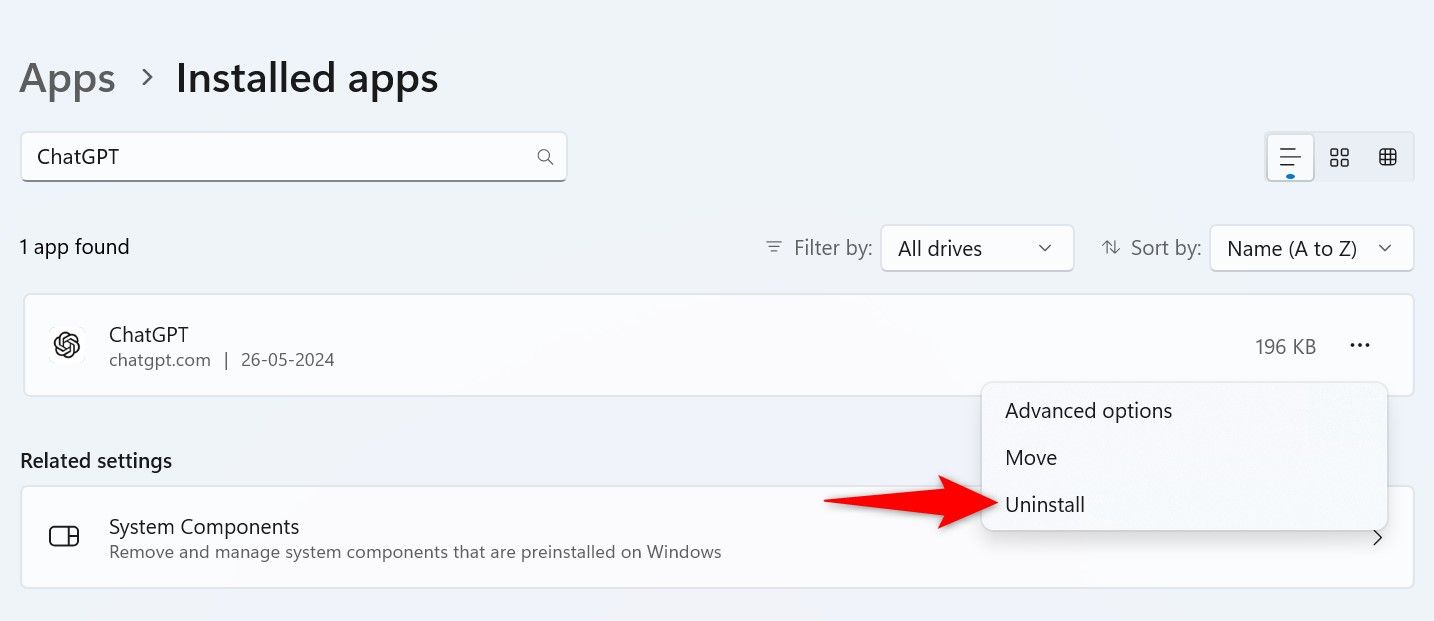
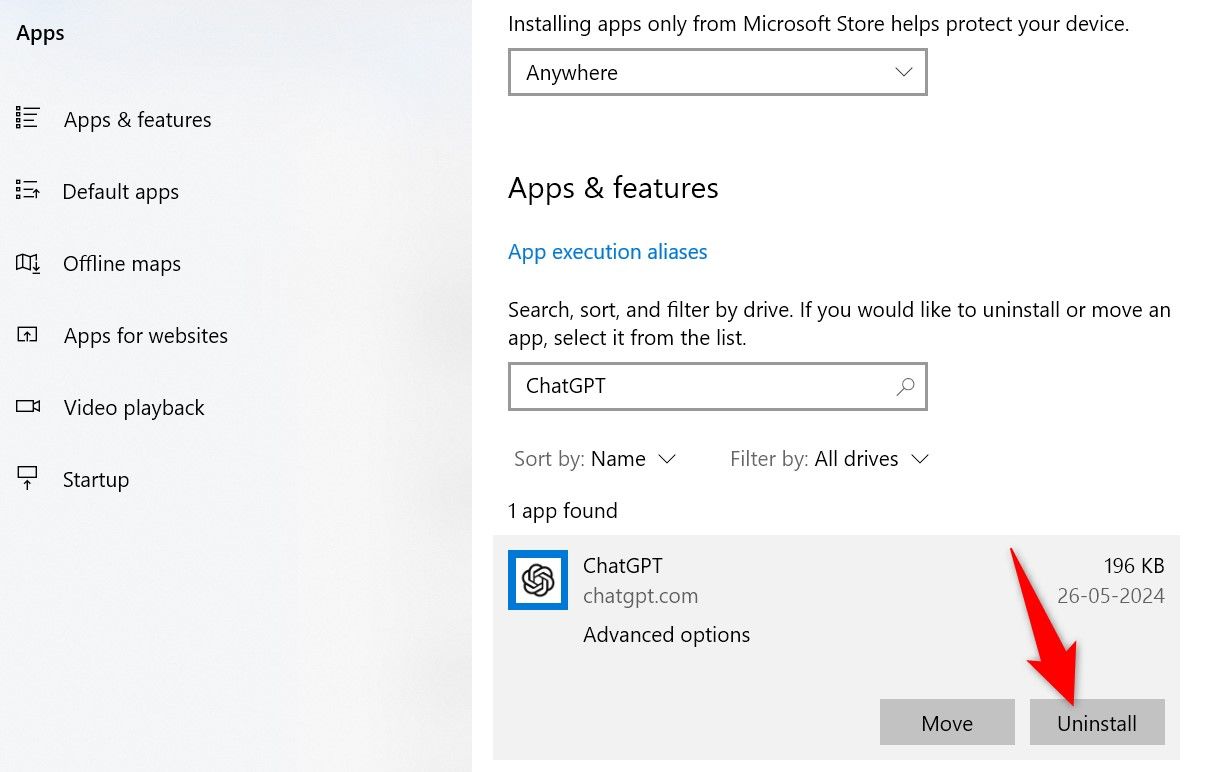
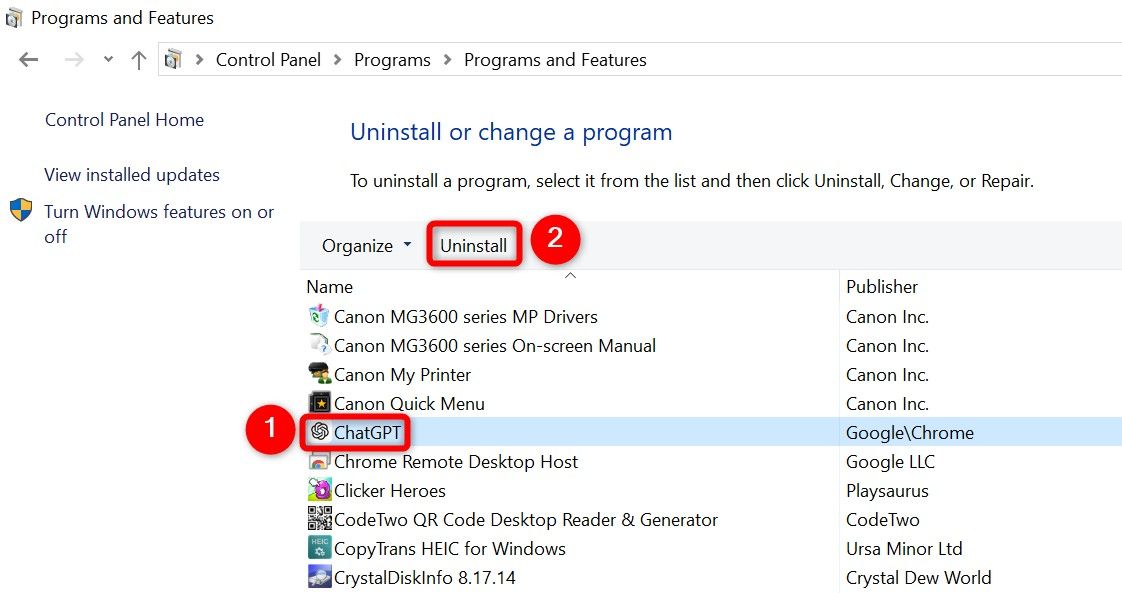
Ed è così che crei, avvii e rimuovi la versione Windows di ChatGPT dal tuo computer. Divertiti usando il tuo strumento AI preferito!
Leave a Reply
You must be logged in to post a comment.